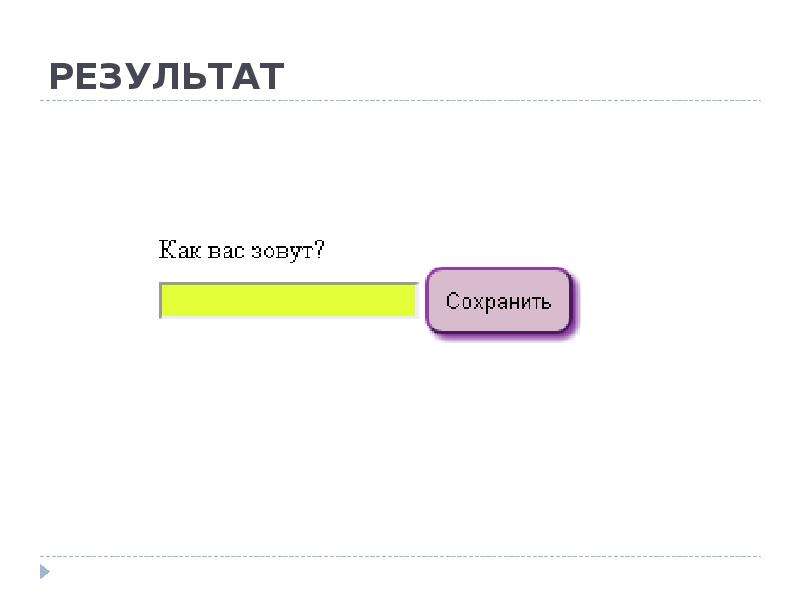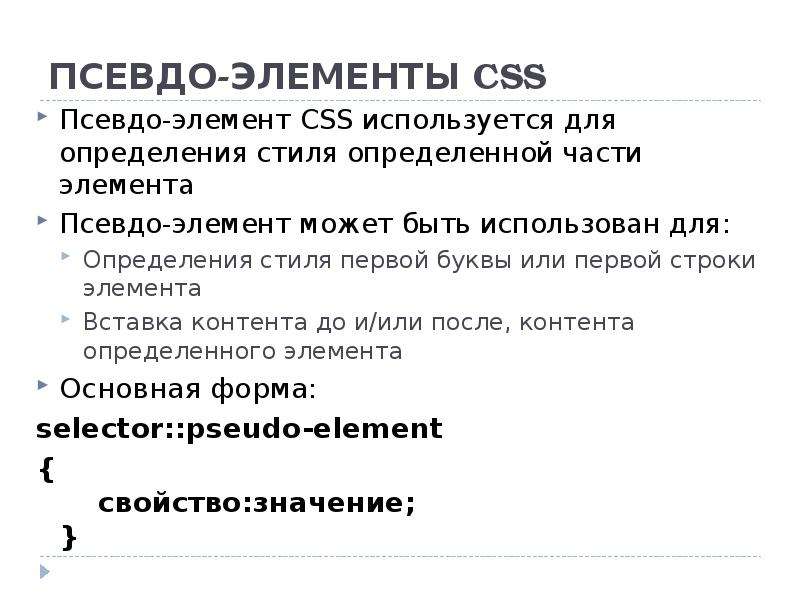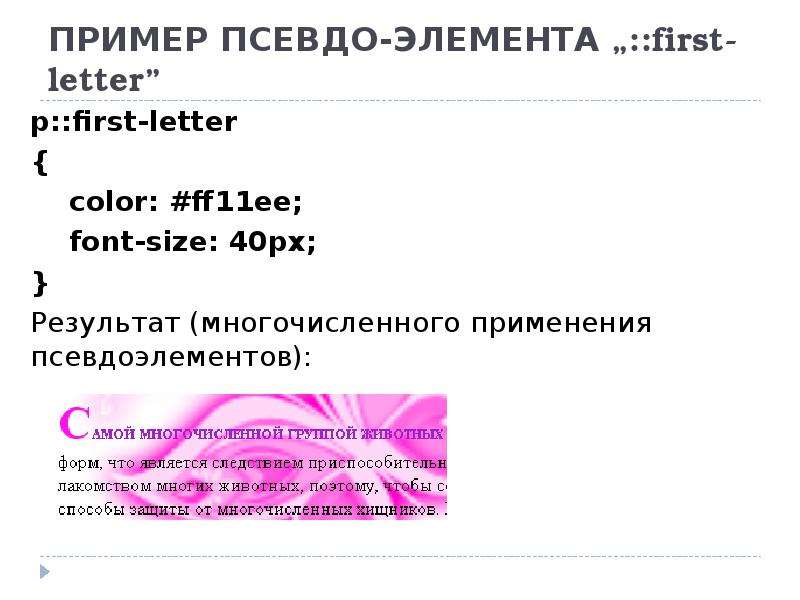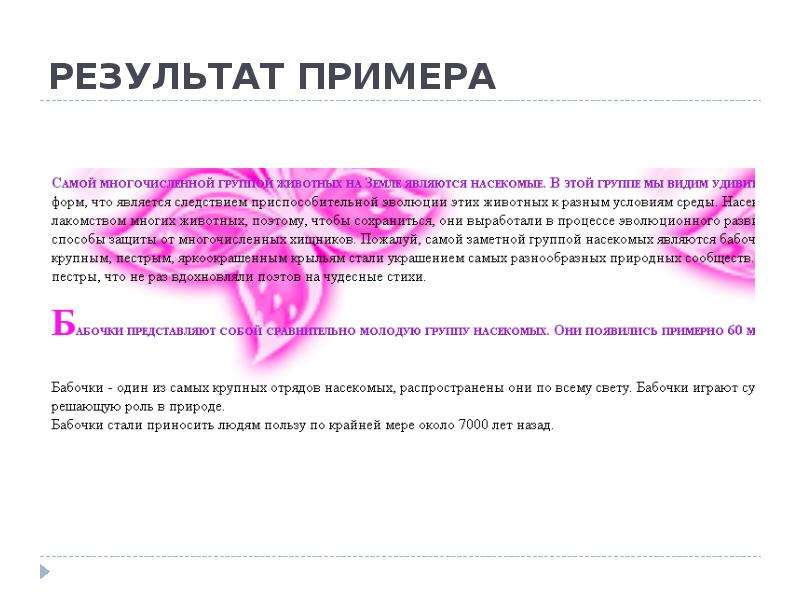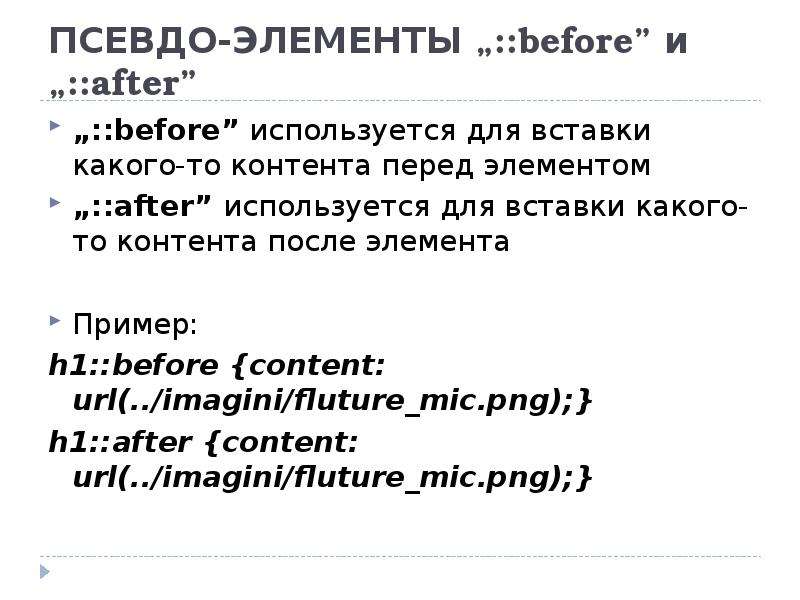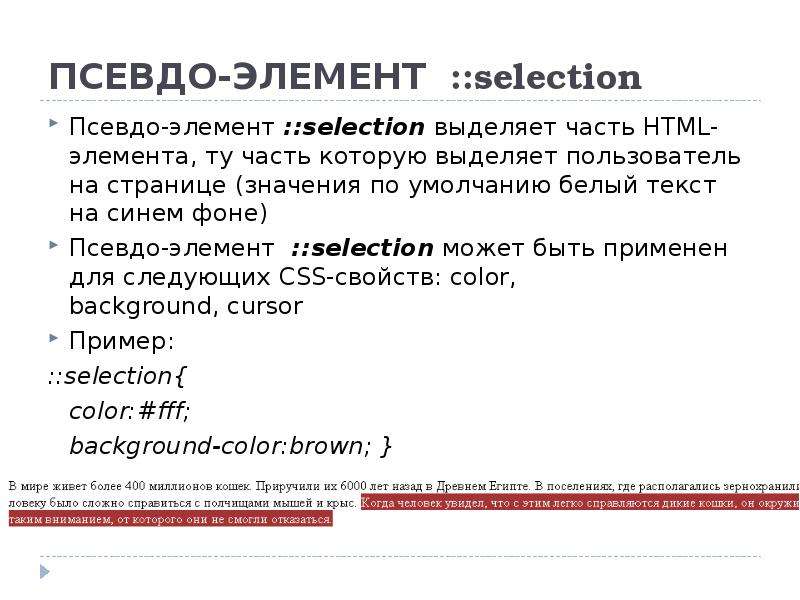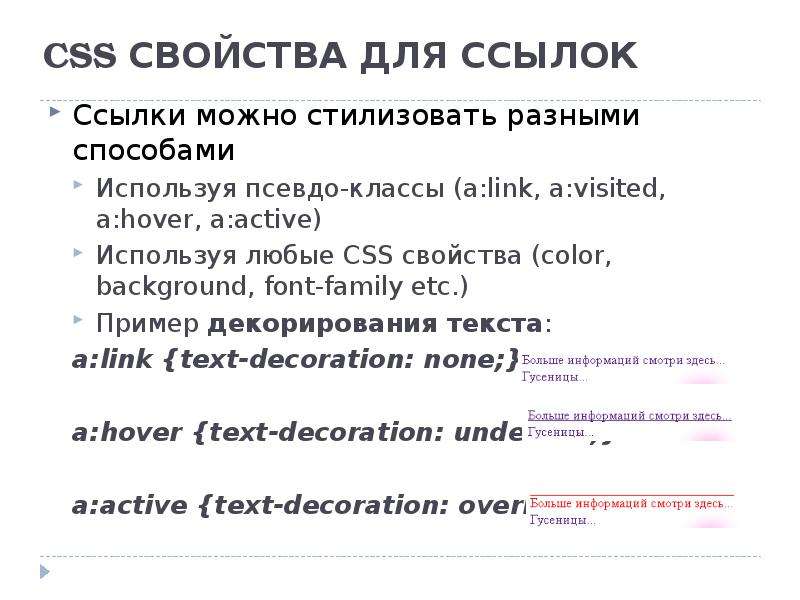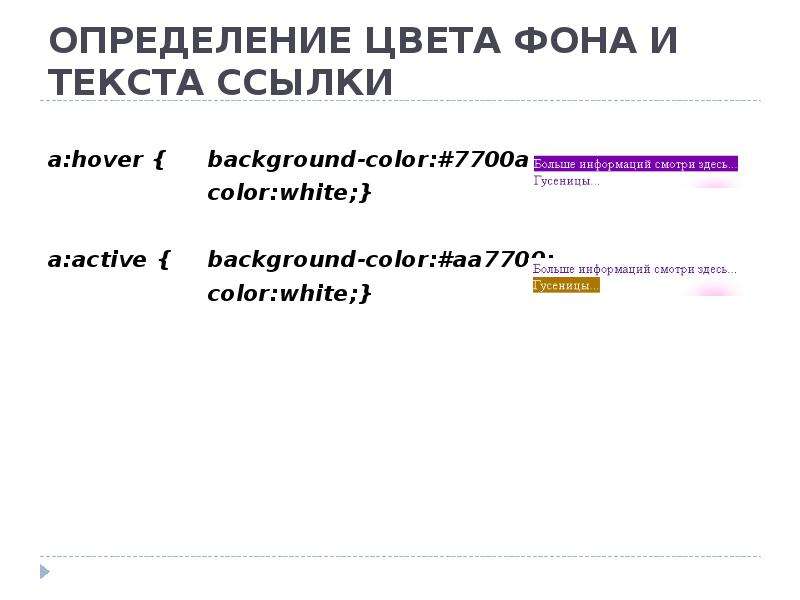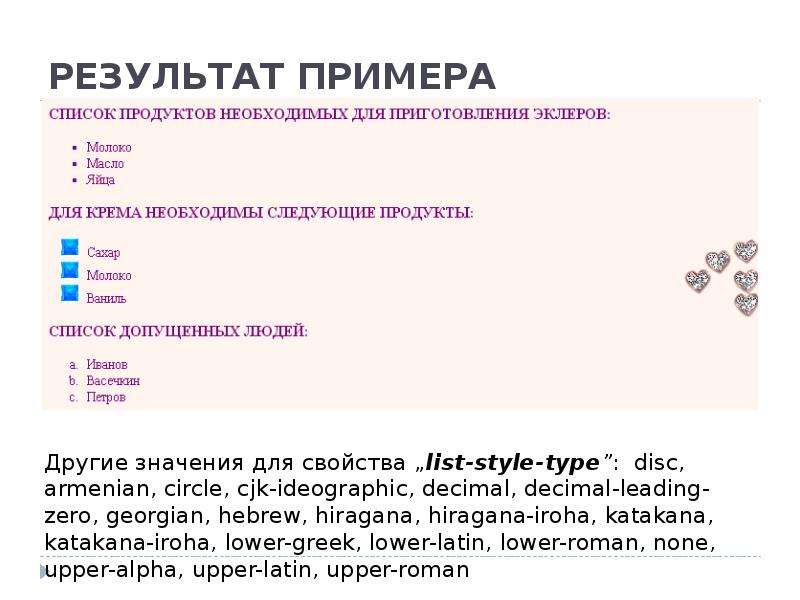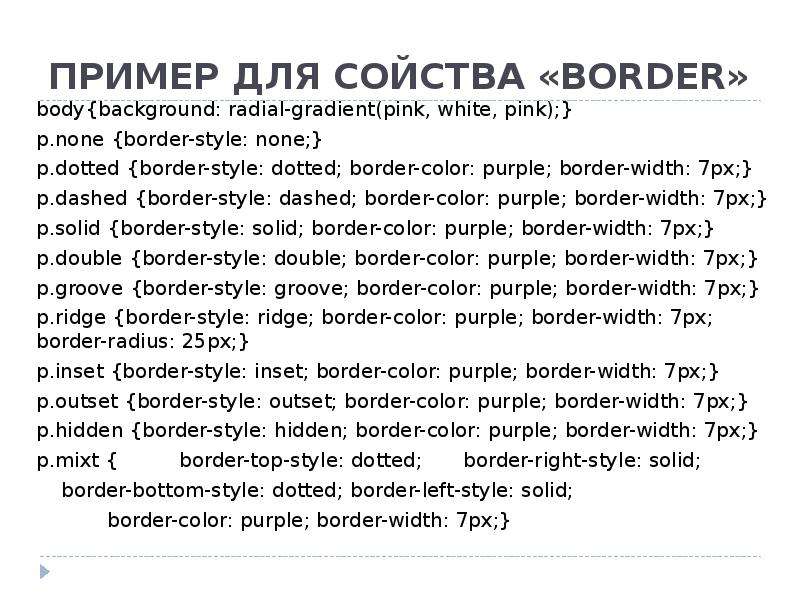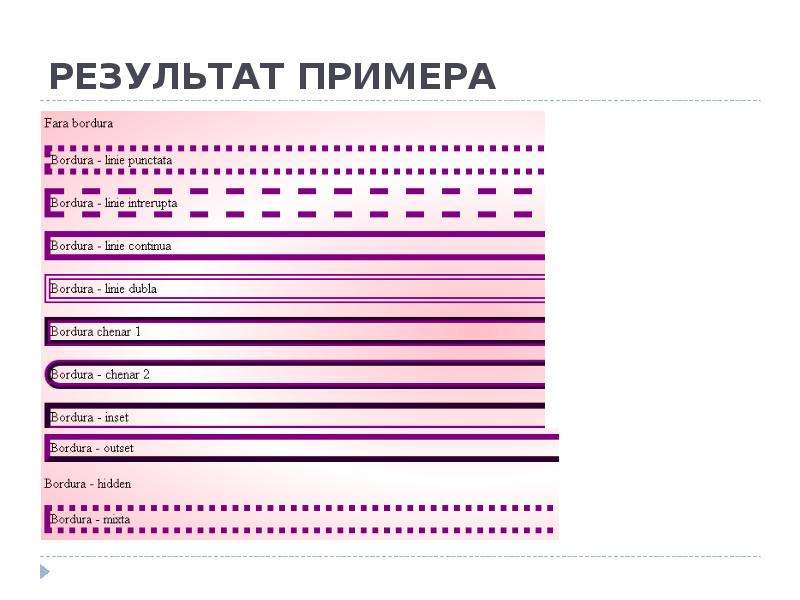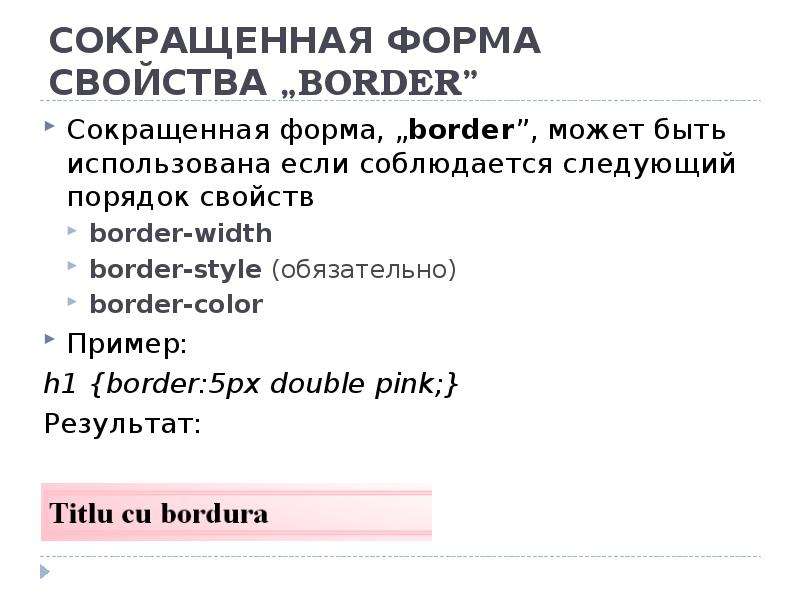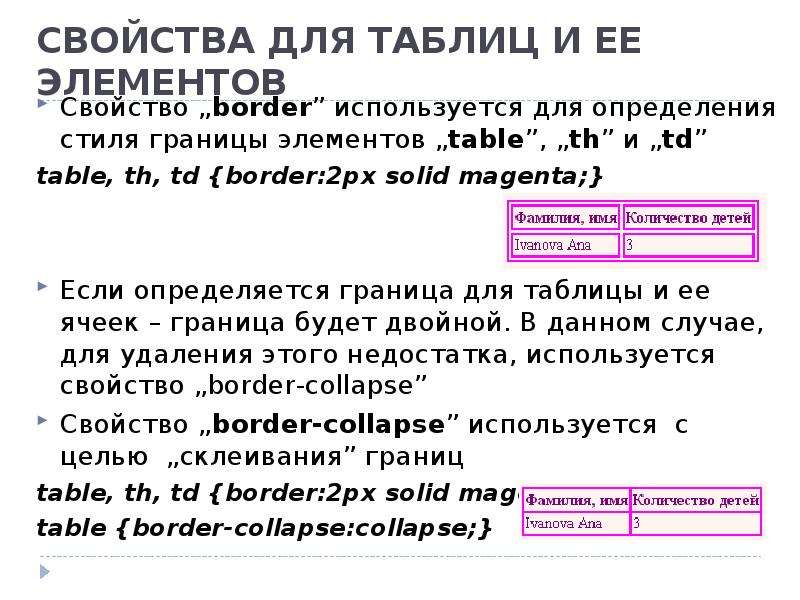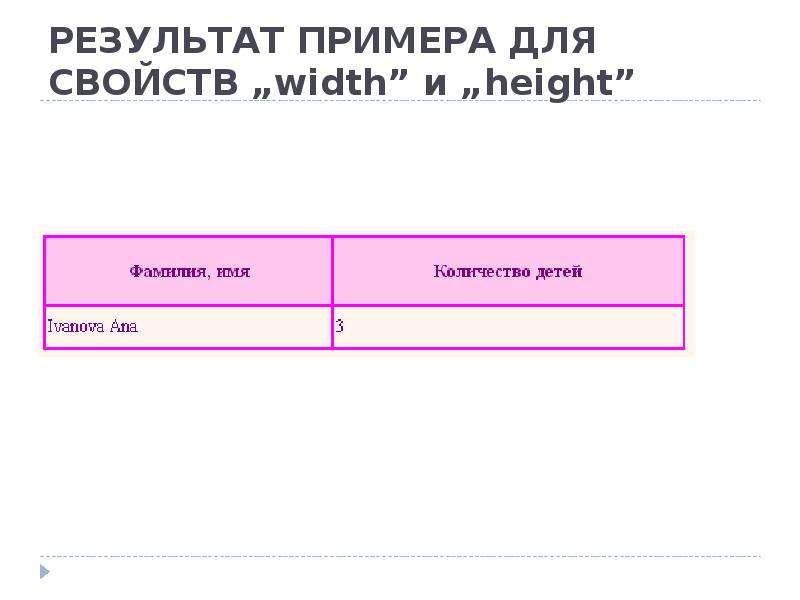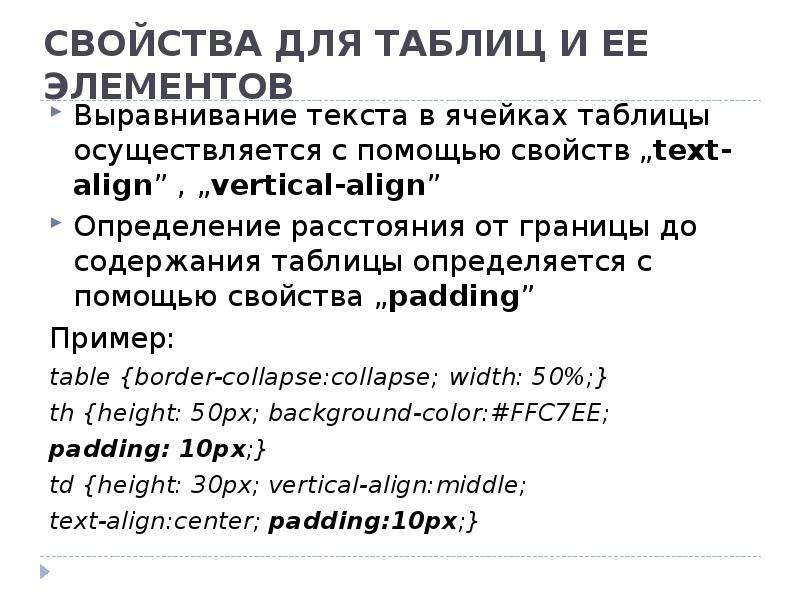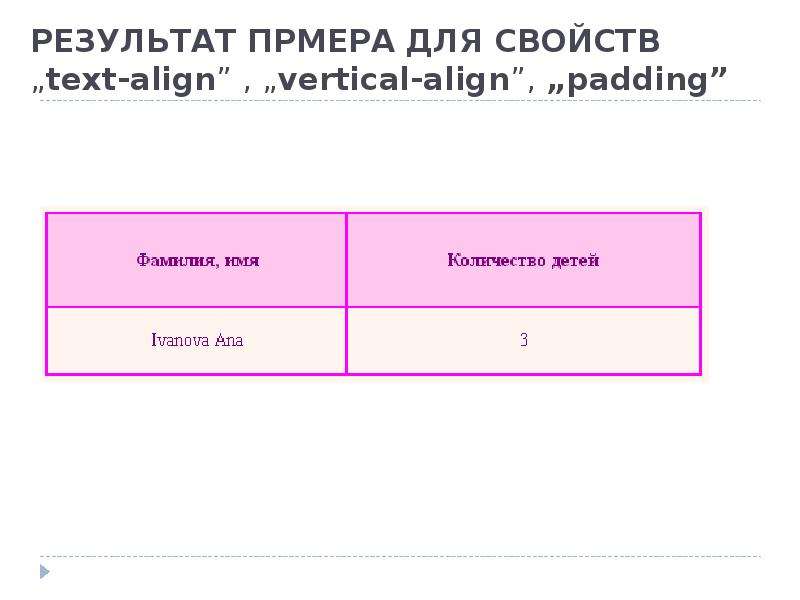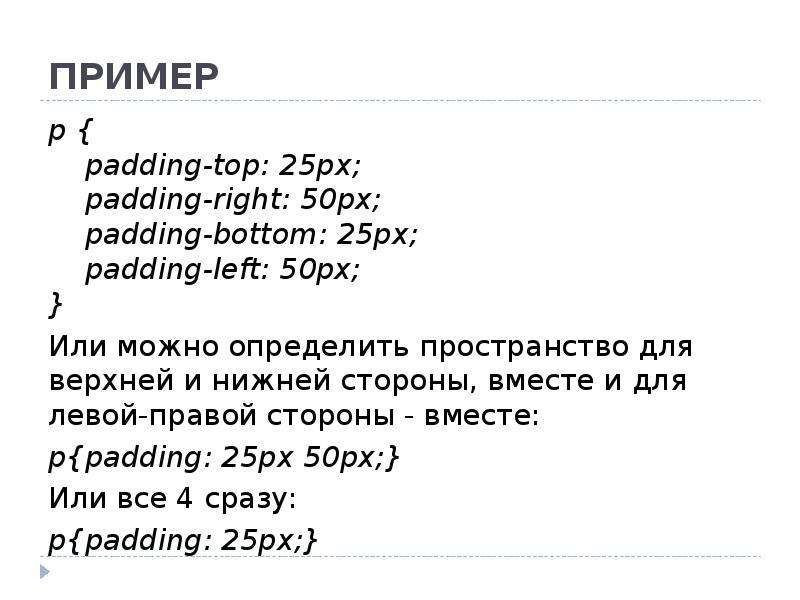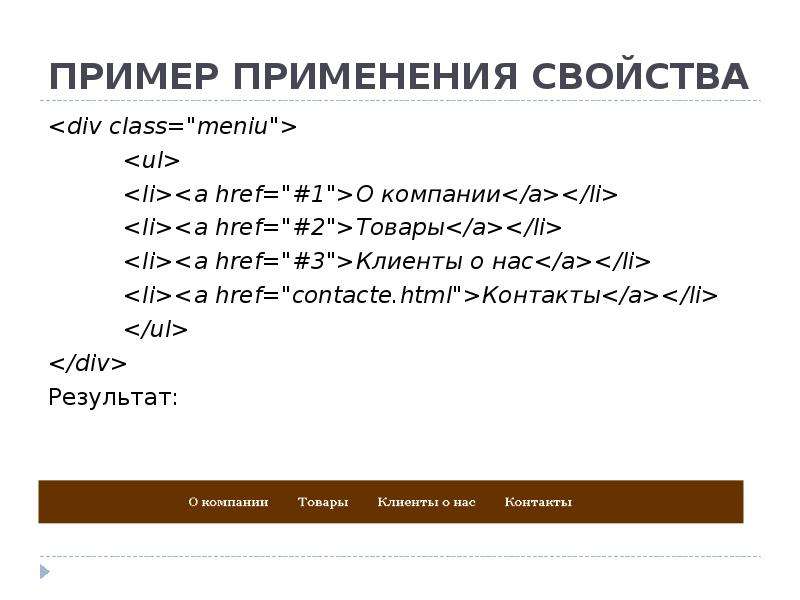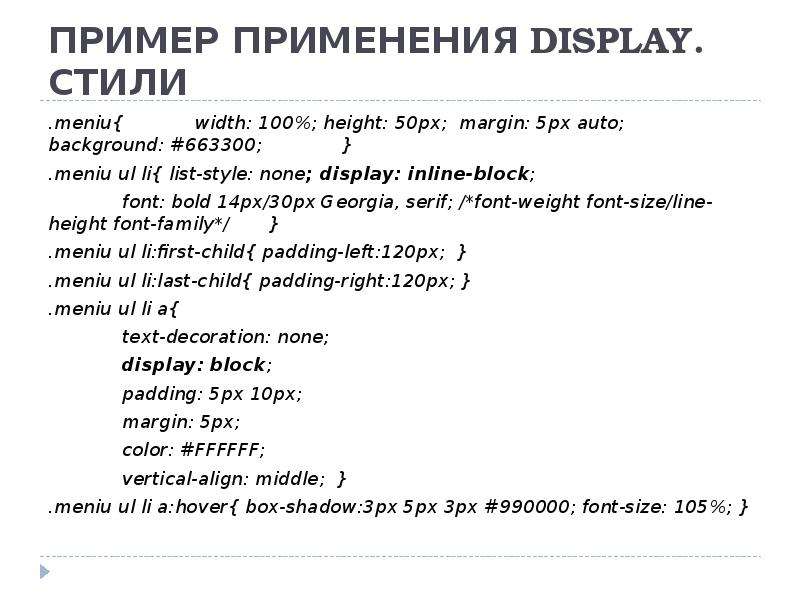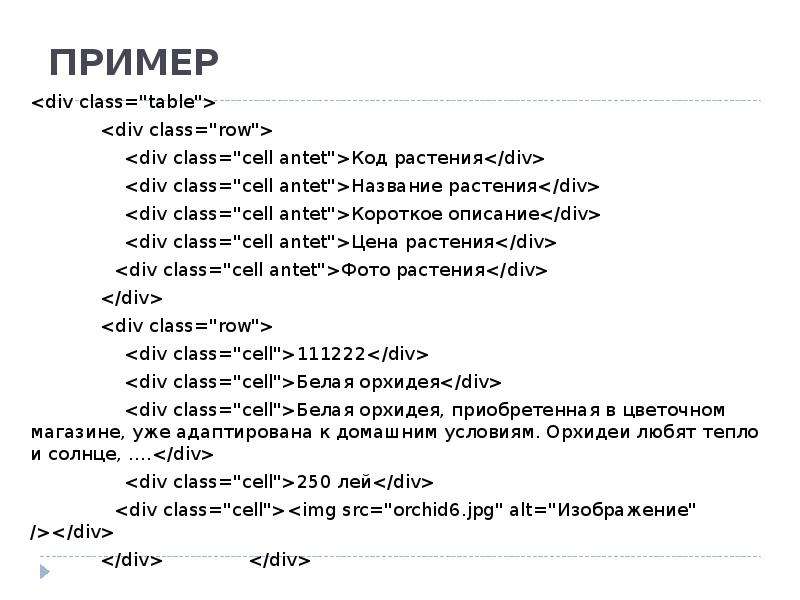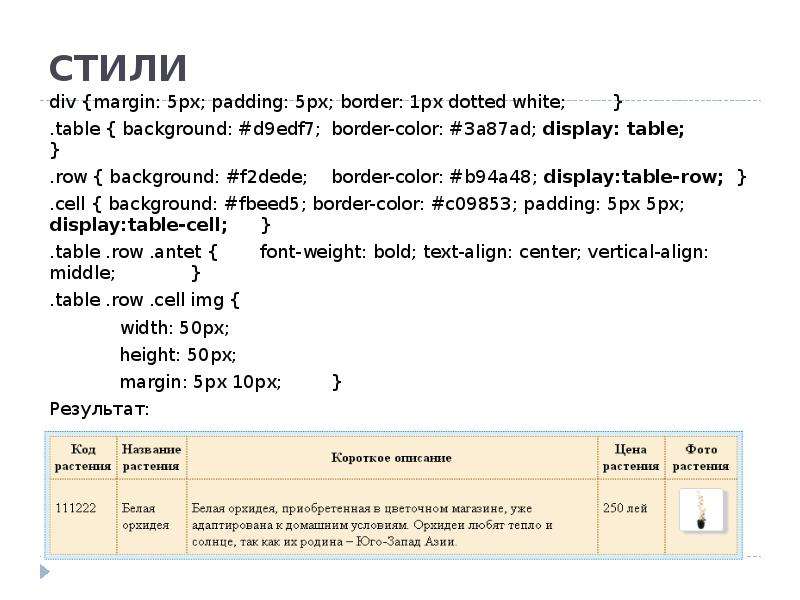Готовые презентации на тему:
- Образование
- Искусство и Фото
- Наши презентации
- Авто/мото
- Технологии
- Бизнес и предпринимательство
- Карьера
- Данные и аналитика
- Дизайн
- Устройства и комплектующие
- Экономика и Финансы
- Машиностроение
- Развлечения и Юмор
- Путешествия
- Eда
- Политика
- Юриспруденция
- Здоровье и Медицина
- Интернет
- Инвестиции
- Закон
- Стиль жизни
- Маркетинг
- Мобильные технологии
- Новости
- Недвижимость
- Рекрутинг
- Розничная торговля
- Таможня, ВЭД, Логистика
- Наука
- Услуги
- Программное обеспечение
- Спорт
- Музыка
- Шаблоны презентации
- Детские презентации
- Английский язык
- Астрономия
- Алгебра
- Биология
- География
- Геометрия
- История
- Литература
- Информатика
- Математика
- Обществознание
- Русский язык
- Физика
- Философия
- Химия
- МХК
- ОБЖ
- Окружающий мир
- Педагогика
- Технология
- Начальная школа
- Раскраски для детей
- Товароведение
- Менеджмент
- Страхование

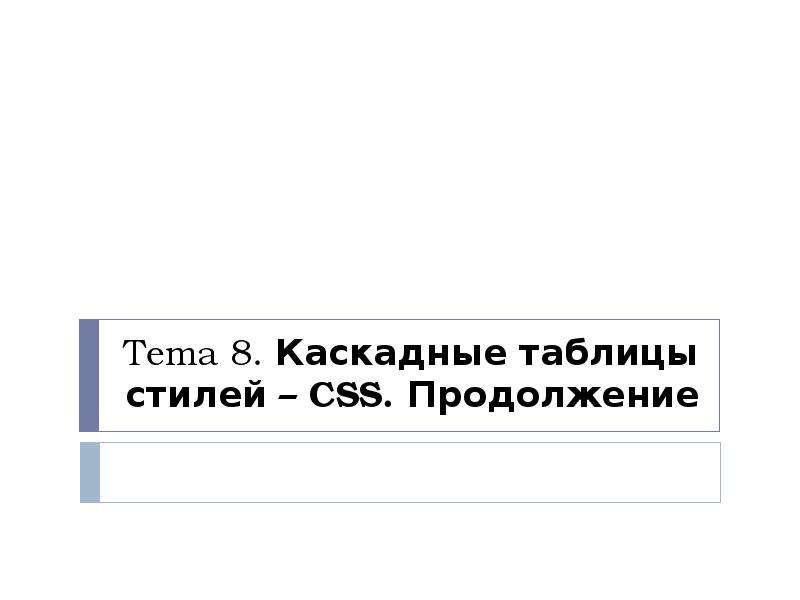



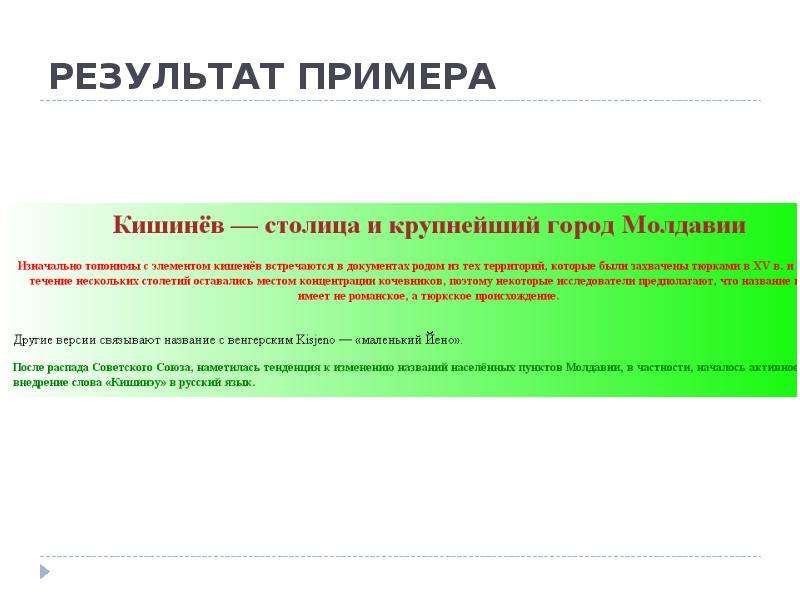

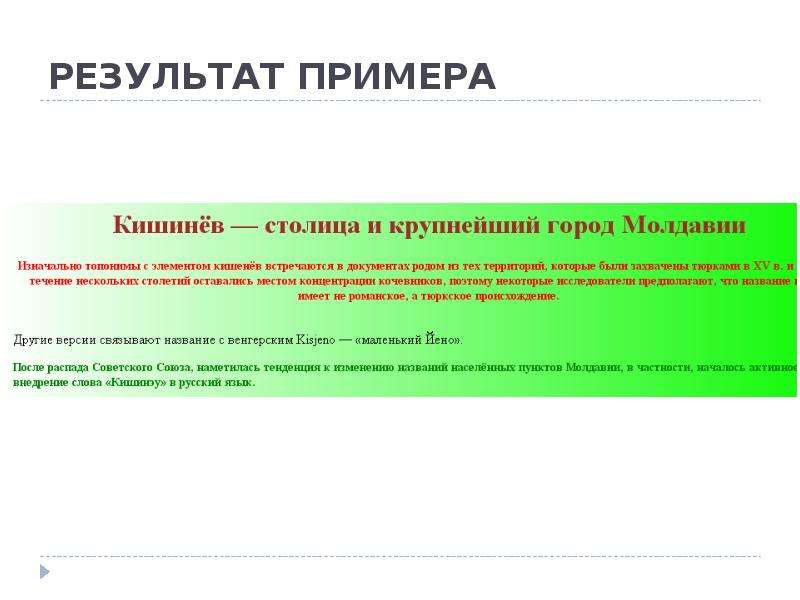

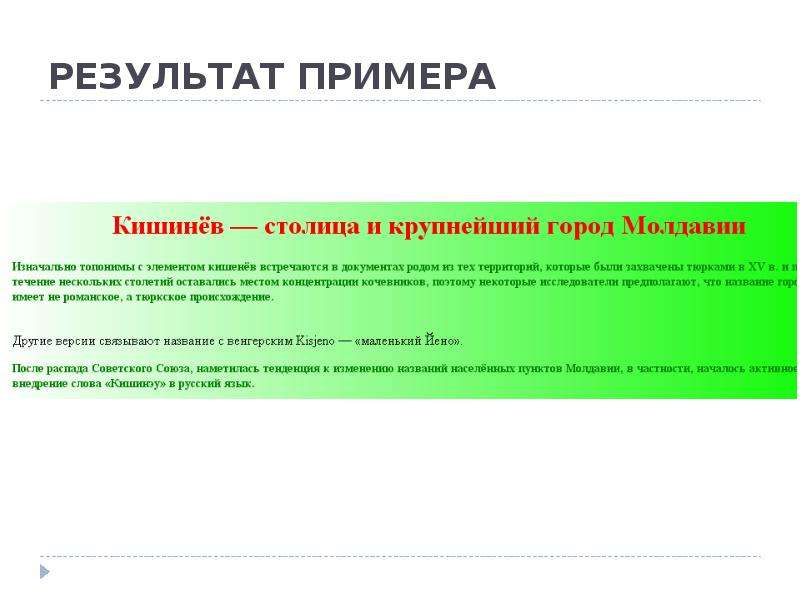

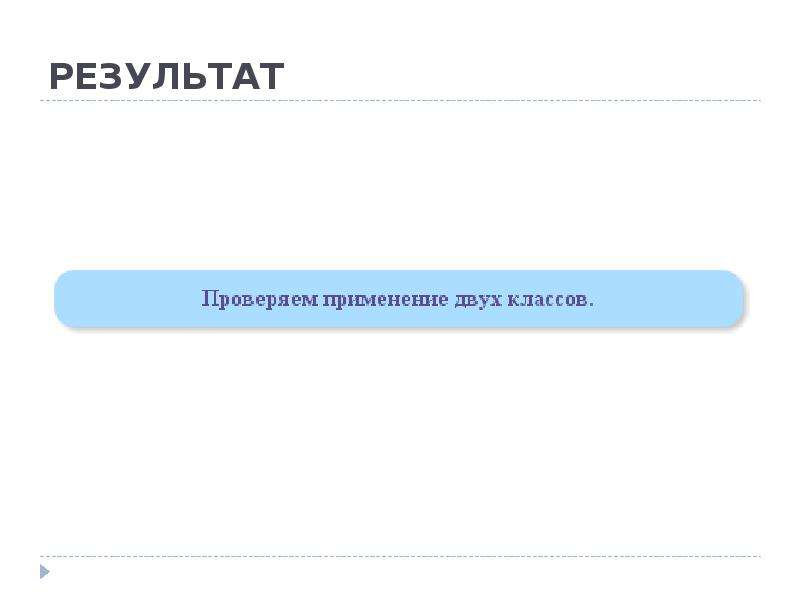

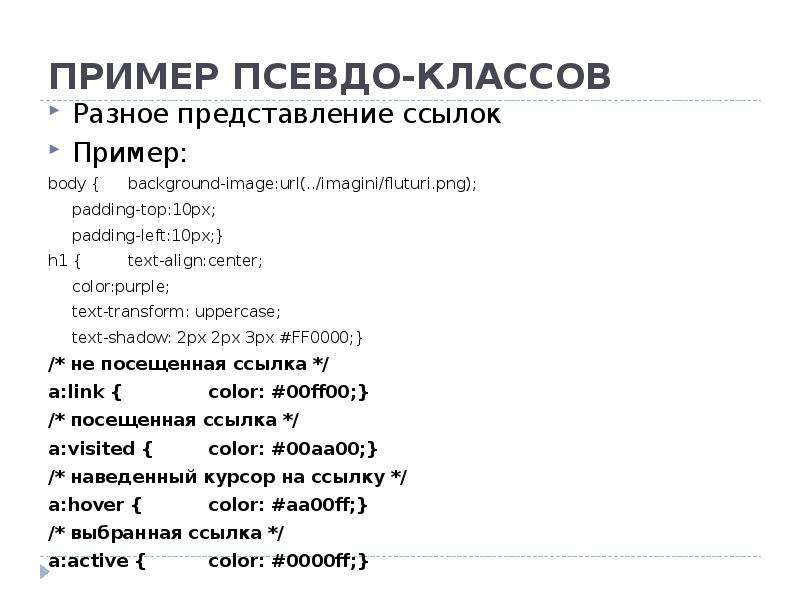

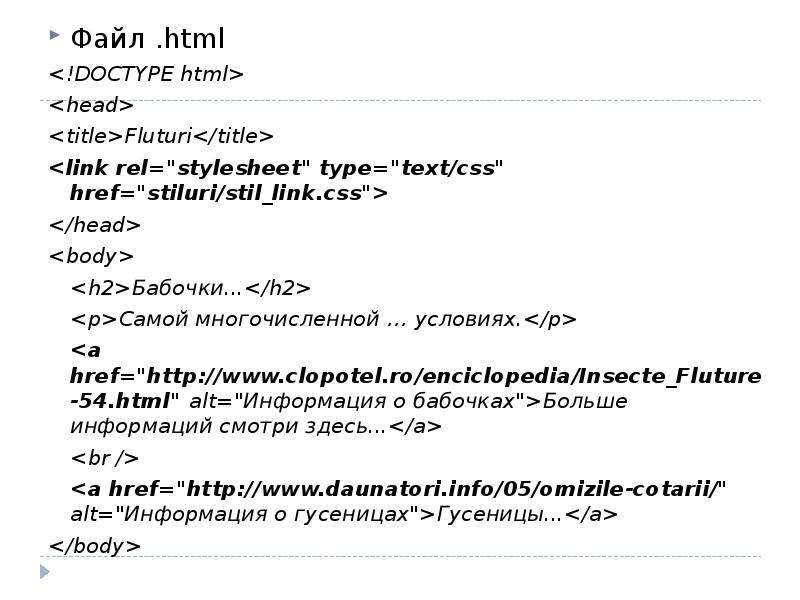
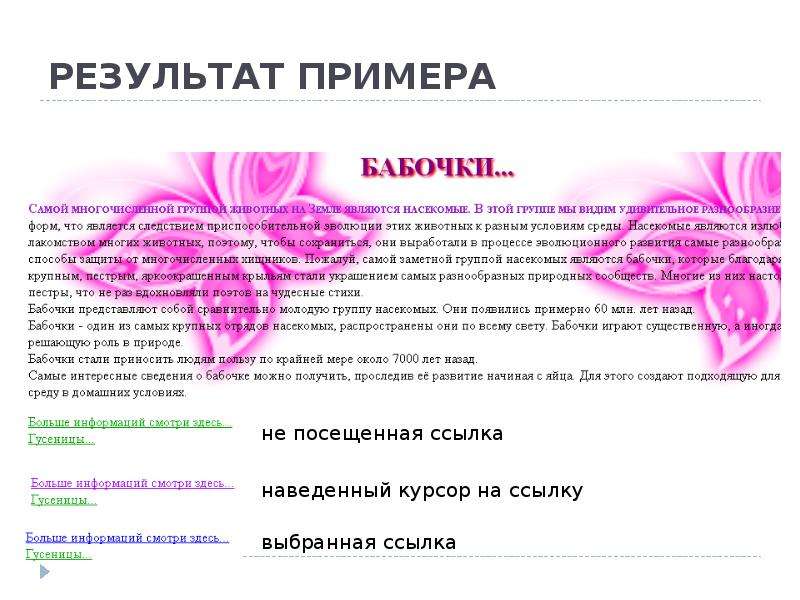

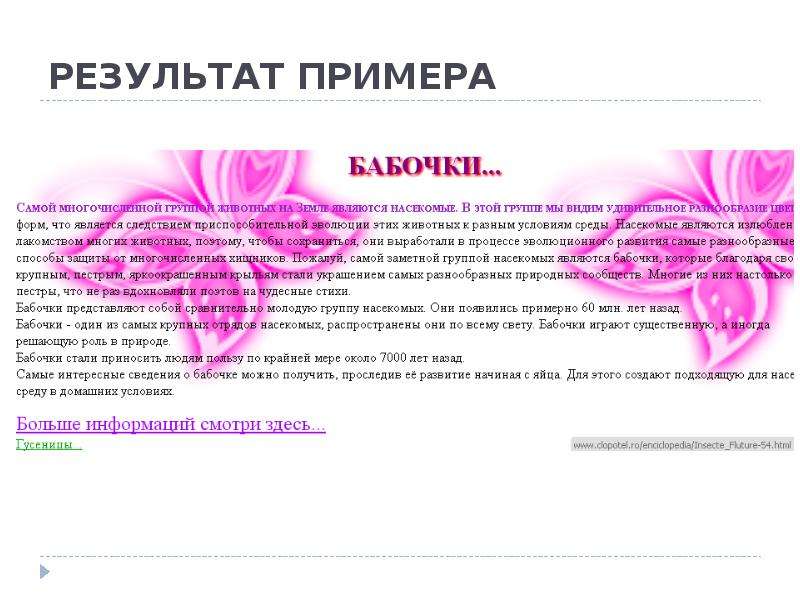
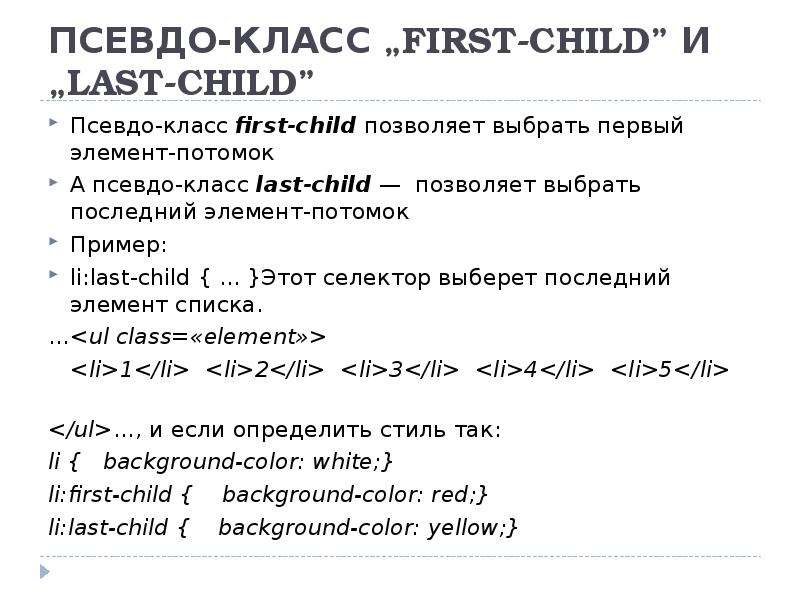
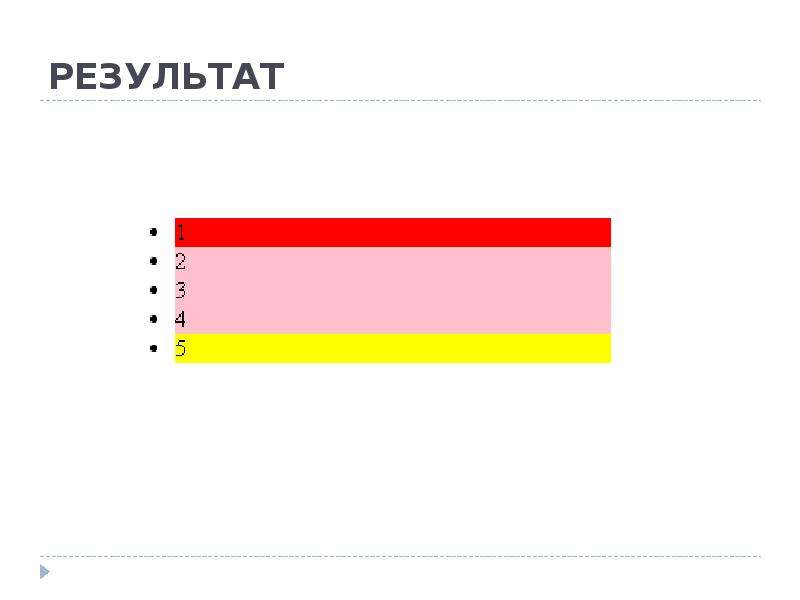
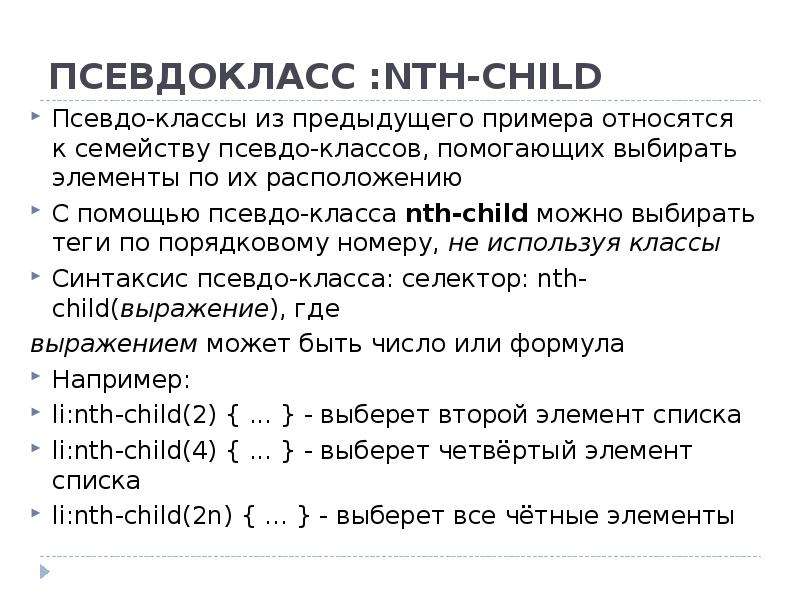
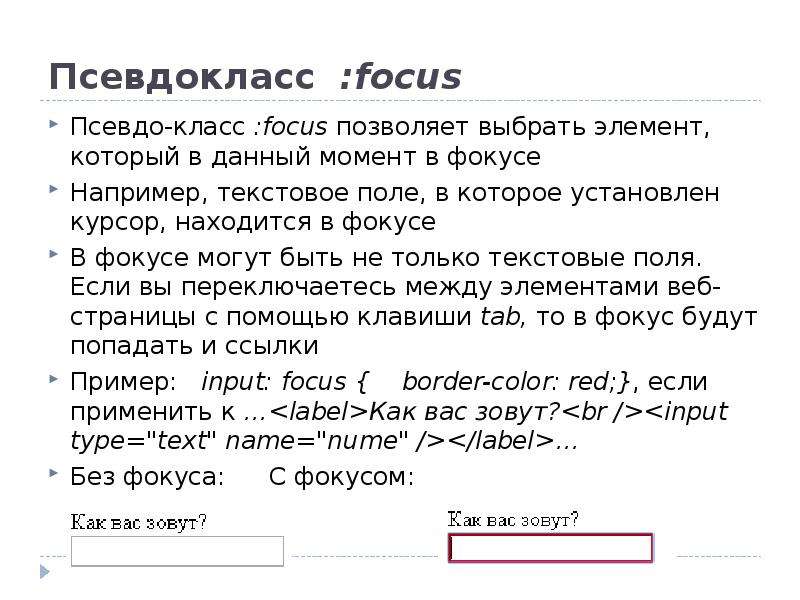
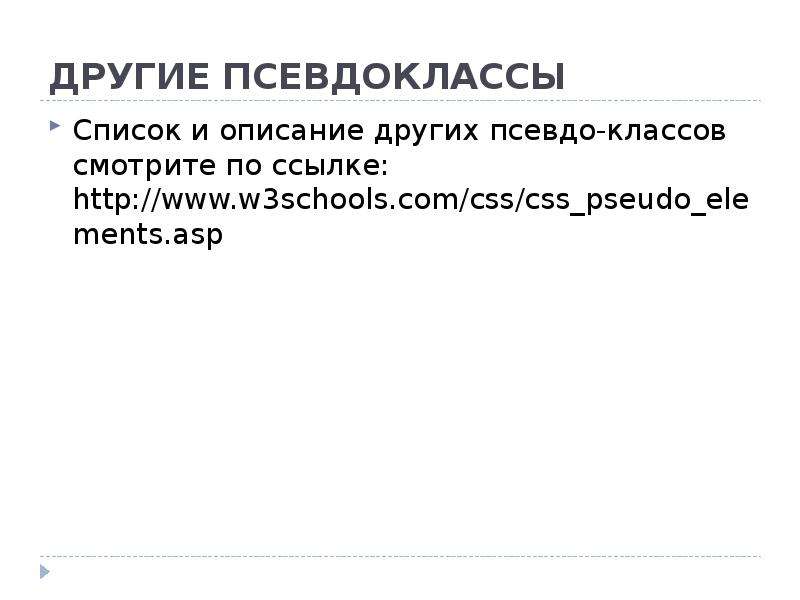
![УСЛОВНЫЕ СЕЛЕКТОРЫ
… или селекторы атрибутов - чаще всего такие селекторы используются при работе с формами, так как поля вводов в форме имеют атрибут type с разными значениями
Селекторы атрибутов записываются с использованием квадратных скобок: элемент[атрибут]
Примеры селекторов:
input[checked] { ... } - селектор выберет поля формы, у которых есть атрибут checked
input[type="text"] { ... } - селектор выберет поля формы, у которых атрибут type имеет значение text](/documents_6/f0ed6edf0556fb558992603a0c504087/img23.jpg)
![ПРИМЕР ОПРЕДЕЛЕНИЯ СЕЛЕКТОРОВ-АТРИБУТОВ
<form>
<label>Как вас зовут?<br /><input type="text" name="nume" /></label>
<input type="submit" value="Сохранить" />
</form>
Определяем стили условно:
input[type="text"] {
background-color: rgb(226, 255, 55);}
input[type="submit"] {
border-color: rgb(142, 62, 167);
background-color: rgb(217, 187, 206);
box-shadow: 3px 3px 4px rgb(142, 62, 167);
border-radius: 10px;
padding: 10px;}](/documents_6/f0ed6edf0556fb558992603a0c504087/img24.jpg)